OS X 10.10.3と同時にリリースした「OS X Yosemite 復旧アップデート 1.0」適応後にMacを起動すると”?”マークが付いたフォルダアイコンが点滅しMac起動しなくなる不具合に対しAppleがサポートドキュメントを公開しています。詳細は以下から。
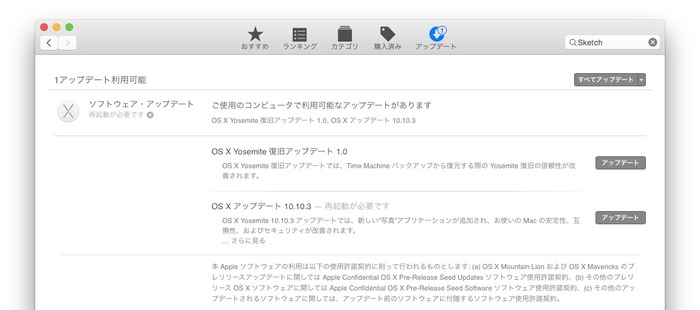
OS X Yosemite 復旧アップデートでは、Time Machine バックアップから復元する際の Yosemite 復旧の信頼性が改善されます。
この不具合はOS X 10.10.3 Yosemite アップデートと同時にリリースされた「OS X Yosemite 復旧アップデート 1.0」を適用した一部ユーザー(FileVaultを使用しているユーザー)に発生する不具合のようで、Apple Support Communities[1, 2]やReddit、Twitterなどで確認されています。
May be issue with 10.10.3 on Macs with FileVault encryption or firmware password… got a flashing ‘?’ at restart during install!
Did the 10.10.3 update on 2 machines so far. 1 worked flawlessly the other resulted in flashing question mark on startup.
「”?”マークが付いたフォルダアイコンが点滅」は以下の様なマークで、Appleはこの不具合に対してのサポートドキュメント”If a flashing question mark appears after installing ‘OS X Yosemite Recovery Update 1.0.’”を公開しており「この不具合はFileVaultでディスクの暗号化が有効になっており、同時にFirmwareパスワードがMacにかかっている場合発生します」として、以下の方法を紹介しています。
This issue might happen if you have enabled FileVault full disk encryption and a firmware password on your Mac at the same time. Use these steps to reselect your startup disk.
[If a flashing question mark appears after installing ‘OS X Yosemite Recovery Update 1.0.’ – Apple Support]
対処法
サポートに記載されている対処法(ステップ)は以下の通りで、Firmwareパスワードを入力して起動ディスクのFileVaultを解除する必要があるようです。
1.Start up your Mac and press Command-R after you hear the startup sound to start your Mac from OS X Recovery.
(CommandとRキーを押したままMacを起動後、起動音とともにMacがOS X Recoreryで起動します)2.Enter your firmware password when prompted.
(表示にFirmwareパスワードを入力)3.After the Recovery window appears, choose Startup Disk from the Apple menu.
(Recoveryウィンドウが現れたら、Appleメニューから起動ディスクを選択)4.Select your normal startup disk (like “Macintosh HD”) in the Startup Disk window.
(通常起動している起動ディスク”Macintosh HDなど”を選択)5.Because the startup disk is encrypted with FileVault, you need to unlock it to select it for startup. Click the Unlock button in the lower right corner of the Startup Disk window .
(起動ディスクがFileVaultで暗号化されているためロックを解除する必要があります、起動ディスクウィンドウの右隅のロック解除ボタンをクリック)6.Enter a user account password to unlock the drive. You can use any user account password that normally logs into this Mac at startup.
(ドライブを解除するためにユーザーアカウントパスワードを入力。通常はMacにログイン出来るどのユーザーアカウントのパスワードも使用できます)7.The Unlock button then changes to say Restart. Click this Restart button.
(解除ボタンを押すと『再起動』するかを問われますので、再起動ボタンを押します)8.A prompt will appear asking “Are you sure you want to restart…” . When the prompt appears, click the Restart button that appears in this prompt.
(『再起動してもよろしいですか…』という表示が現れるので再起動ボタンを押します。9.After your Mac restarts, log in when prompted.
(再起動後、ログイン表示が出てログイン出来ます)[If a flashing question mark appears after installing ‘OS X Yosemite Recovery Update 1.0.’ – Apple Support]
関連リンク:
・Mac の起動時に、点滅する「?」マークまたは地球儀のアイコンが表示される – Apple サポート





コメント
本末転倒
おそろしや
前にもFileVault絡みの不具合なかったっけか
知らなかった…
切っといてよかった
最近、デフォルトでFileVaultが有効なってるけど、皆あれ切ってるん?
自分は恐る恐る有効にしてるんだけども…。
逆にFileVaultって登場時から不具合聞き過ぎで恐ろしくて使ったことないんだけど・・・
おれは雪殿おすすめのオープンソースのやつ使ってるわ